世界150カ国以上で愛用されている動画編集ソフトMovavi Video Editorシリーズは
日本ではまだまだ知名度こそ低いものの、その使いやすさとマルチな機能性から少しずつ愛用者が増えつつあります。
この記事では、Movavi Video Editorシリーズを最大67%OFFで購入する方法を見つけたので解説していこうと思います。
Movavi Video Editorシリーズの3つのモデル
 |  |  | |
| ソフト | Video Editor | Editor Plus | Video Suite |
| 価格 | 4.700円 | 6.900円 | 9.900円 |
| 主な機能 |
|
|
|
| キーフレーム・アニメーション | ✕ | ● | ● |
| DVD書き込み | ✕ | ✕ | ● |
| 画面キャプチャー | ✕ | ✕ | ● |
動画編集ソフトの中でも、家庭用としてかなり安くて手頃なソフトです。
この中でも特にオススメのソフトがMovavi Video Suiteです。
DVDに書き込む機能が搭載されていて、パソコン画面のキャプチャーもできるという所が最大の魅力です。
Movavi Video Suite のパッケージ内容
- Video Editor PLUS(6900円)
- Video Converter Premium (5900円)
- Screen Recorder (4900円)
- DVD/Blu-ray Burner (無料)
- Split Movie (無料)
- Media Player (無料)
本来17.700円のパッケージ内容で1万円切っての9.900円の格安設定というのが驚きです。
つまりこの時点で約44%OFFの価格となっています。
Movavi Video Editorシリーズを67%OFFで購入する唯一の方法

Movavi Video Editorシリーズは基本的に公式サイトがメインで売られています。
Movavi Video Suiteはセット内容のボリューム的に最も割引がきいたモデルではありますが更に安く購入できる唯一の裏ワザを発見しました。
おそらくネット上で確認できる中でも最安値だと思われます。
方法は一通りしかないので以下の解説通りに進めてください。
Movavi Video Editorを最安値で購入するSTEP①お試し版をインストールする
まずはMovavi公式サイトでWindows版、Mac版でそれぞれのモデルの無料体験版をインストールしていきます。
★Windows版★
★Mac版★
ちなみに、Mac版では最上位モデルのMovavi Video Suiteがリリースされていません。Windows版限定モデルとなっています。
上記のリンクから公式サイトに飛ぶので、下記画像の矢印で示した「無料で体験」をクリックすると、無料体験版のダウンロードが始まります。↓
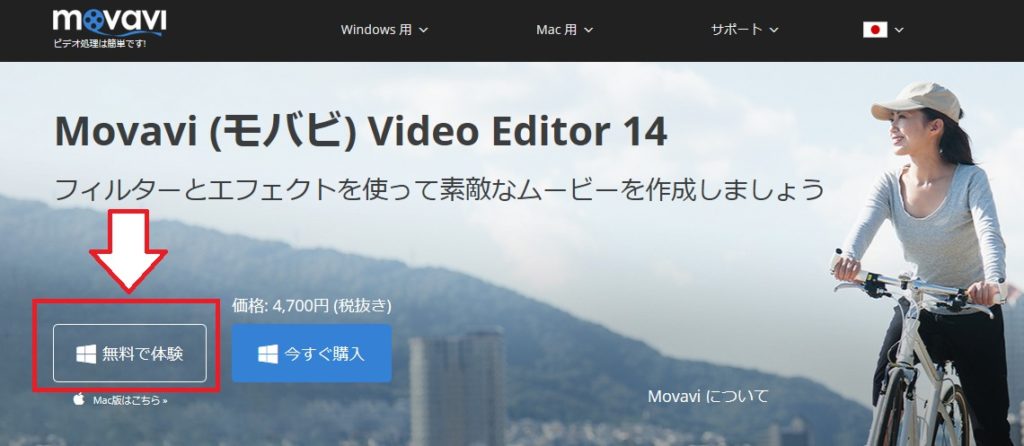
ダウンとロードしたセットアップのファイルを開くと、インストールが始まります。「次へ」をクリック。↓
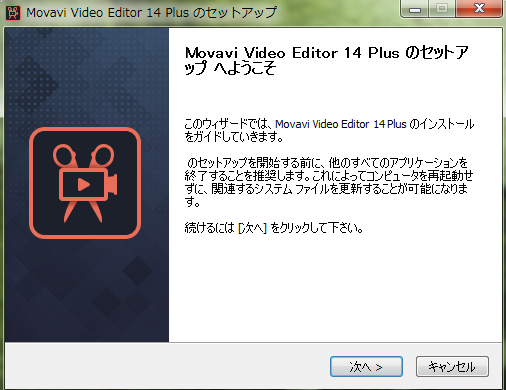
「このライセンス契約書に同意します」を選択して「次へ」↓
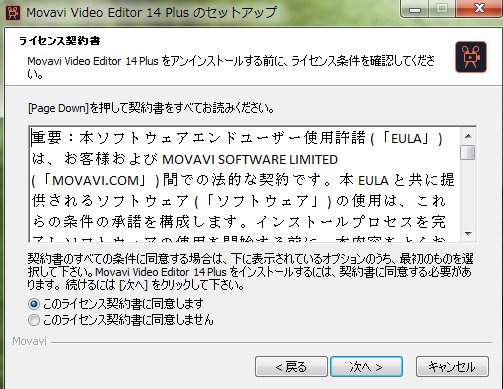
ソフトのインストール先のフォルダを選んで「次へ」をクリック↓
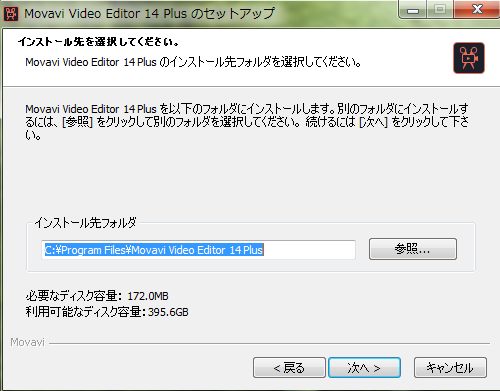
「インストール」をクリック↓
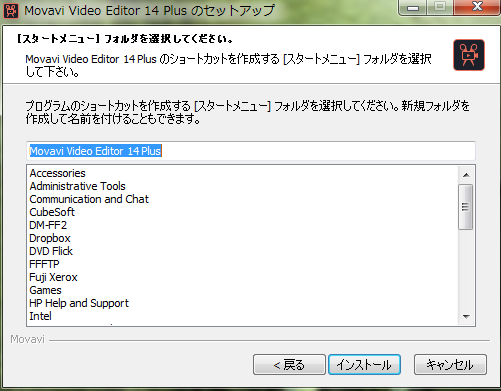
インストールが始まるので、数十秒から数分程度待ちましょう。↓
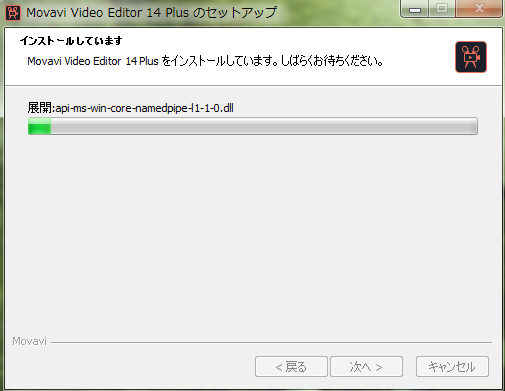
これでインストール完了です。「Movavi Video Editor 14を実行」にチェックを入れて終了を押すとソフトが開きます。↓
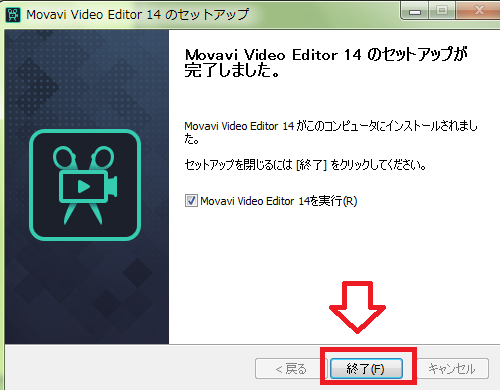
以上がMovavi Video Editorのダウンロード・インストール方法になります。
Movavi Video Editorを最安値で購入するSTEP②ソフトの機能とパソコンの相性を確かめる。
このような操作画面です。画面上部のバー左上の部分に「7日間の体験版」と表記があります。↓
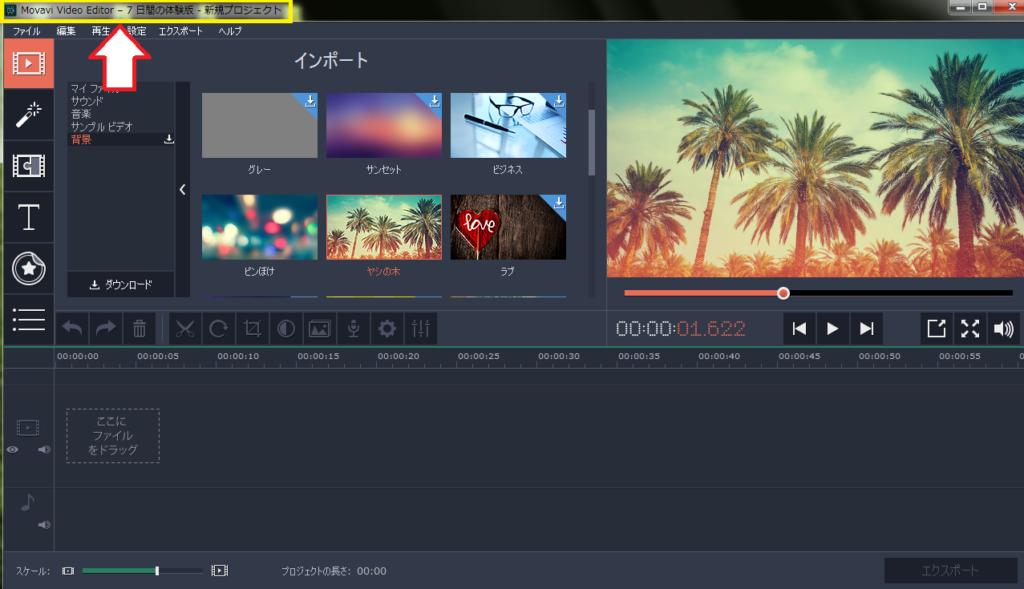
ソフトの機能や、自分のパソコン環境との相性をこの時に確認しましょう。
Movavi Video Editorでどんな事ができるのかという事を最終確認します。
体験期間中はソフトを終了する度にこちらのようなポップアップが出てきます。↓
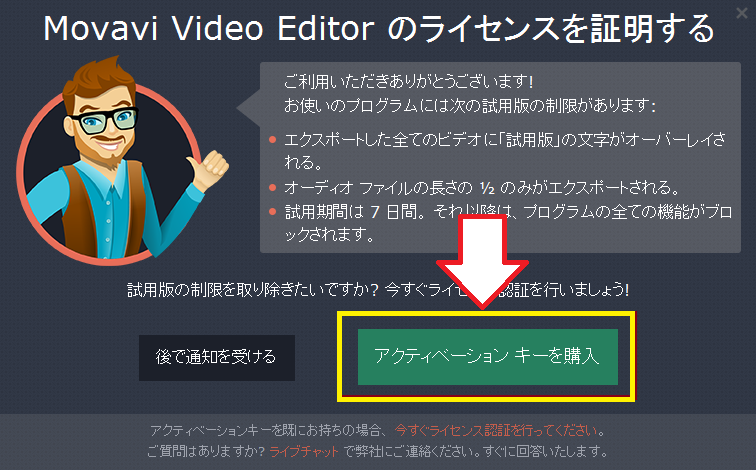
要するに「製品版を購入しませんか?」という画面です。
ちなみにこのウインドウを閉じずに、「アクティベーションキーを購入」をクリックするとこちらの公式サイトのページへと飛びます。↓

このページでは、私が記事の冒頭でも紹介していた通りの通常金額で表示されています。
もちろん、このままだと最安値では購入できません。
Movavi Video Editorを最安値で購入するSTEP③無料体験版をアンインストールする
無料体験版でソフトの性能や相性を最終確認したら、コントロールパネルからMovavi Video Editorをアンインストールします。
・・・・え?消しちゃうの?
と思いますよね。
しかしここからがMovavi Video Editorを安く購入するための裏ワザのポイントです。
パソコンの「コントロールパネル」を開きます。
すると、「プログラム」の項目に「プログラムのアンインストール」というメニューがあります。↓
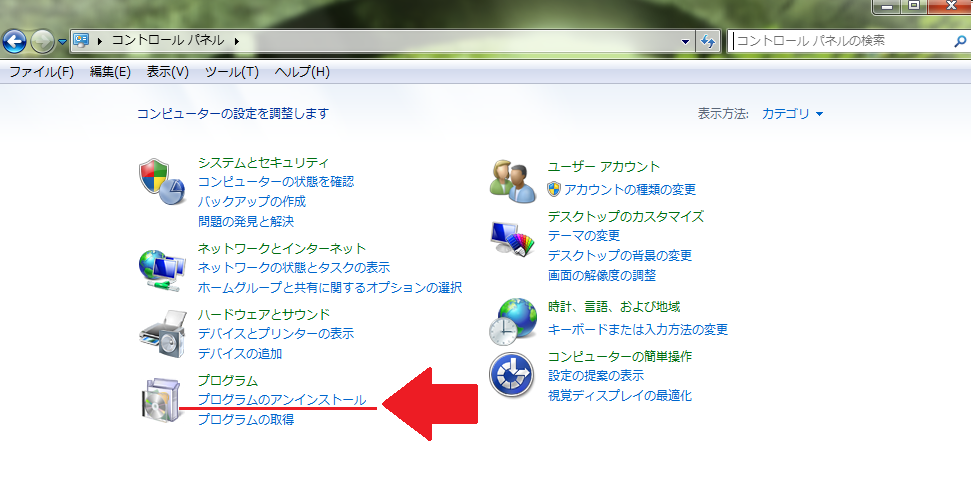
すると、パソコンにインストールされているソフトウェアがズラーっと出てきます。
Movavi Video Editorのソフトがありました。↓
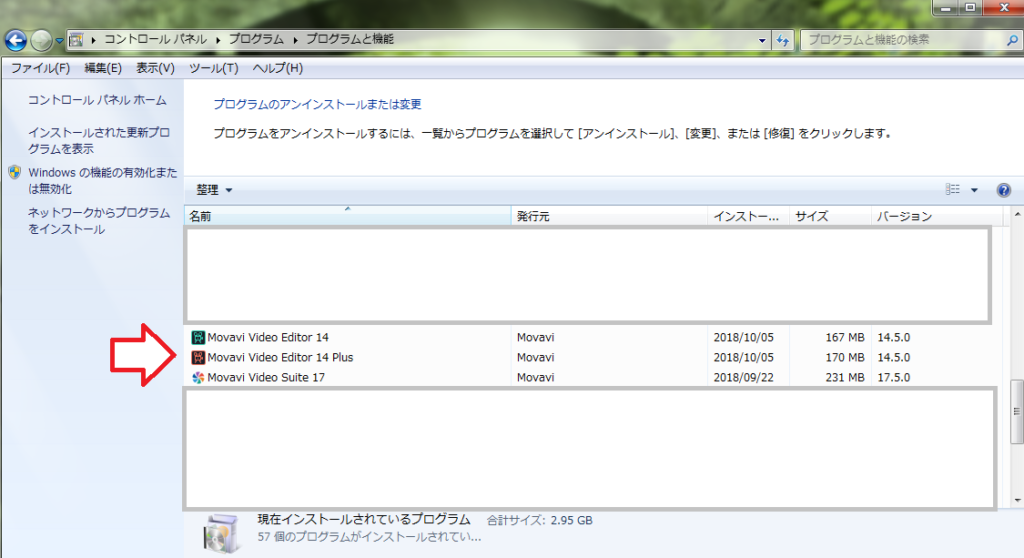
この画面上では、
Movavi Video Editor 14
Movavi Video Editor 14 Plus
Movavi Video Suite の3つのソフトがありますが、
今回は検証の為Movavi Videoシリーズ全てのモデルの無料体験版をインストールしてあります。
Movavi Video Editorにカーソルを合わせて右クリック「アンインストールと変更」をクリックします。
すると、このような画面が出てきます。↓
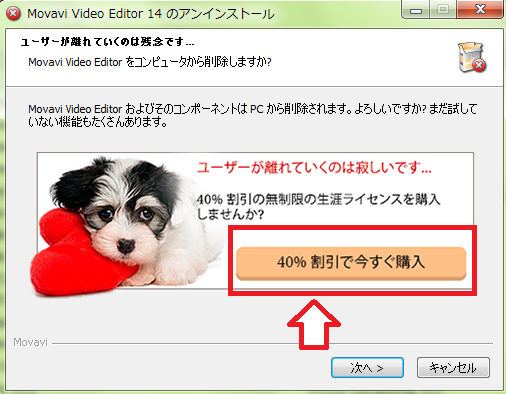
この画面が出ればOKです。
「40%割引で今すぐ購入」の画面をクリックすると、こちらの公式サイトの購入画面ページへ飛びます。↓
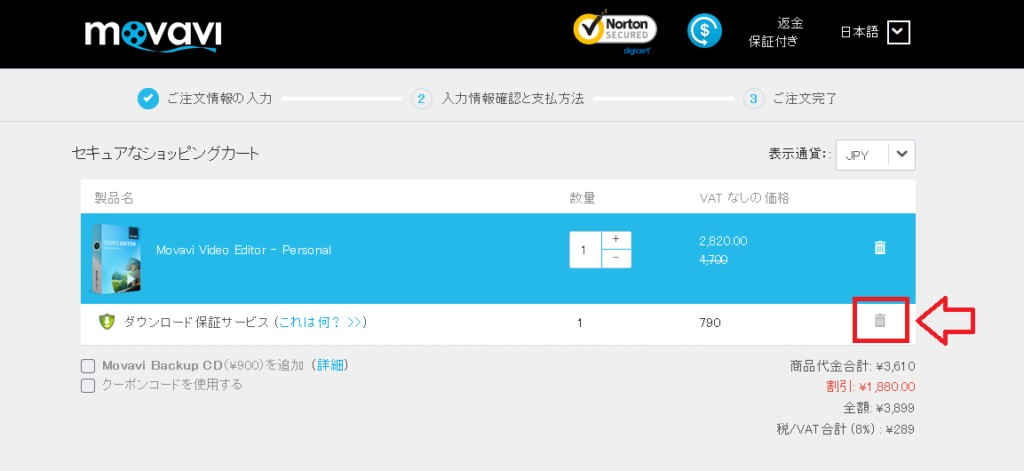
4,700の金額表記が2,820になっているかと思います。
これがMovavi Video Editorを最安値で購入する裏ワザです。
790円のダウンロード保証サービスというものが付いていますが、横にあるゴミ箱マークをクリックすると外せます。↓
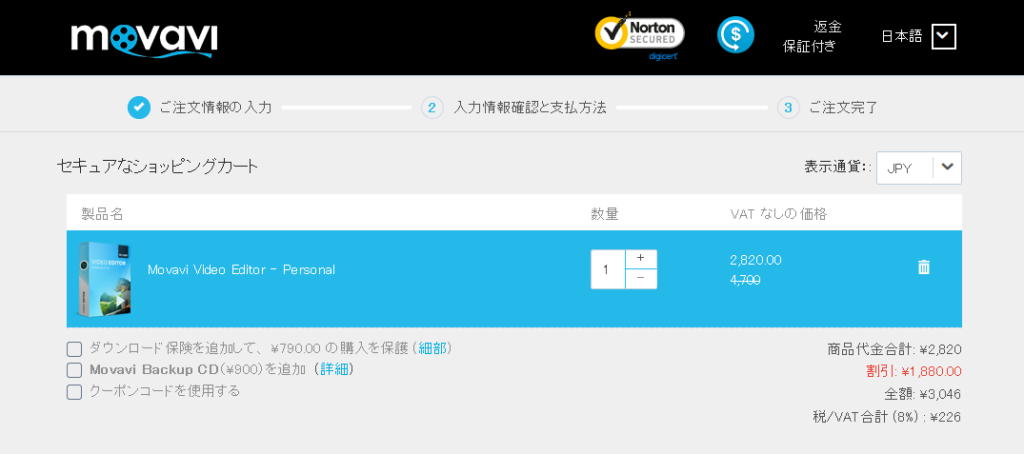
これで決済すれば通常の40%OFFで購入できます。
ちなみにもう一つグレードが上のモデル、Movavi Video Editor Plusの場合はこのようになります。↓
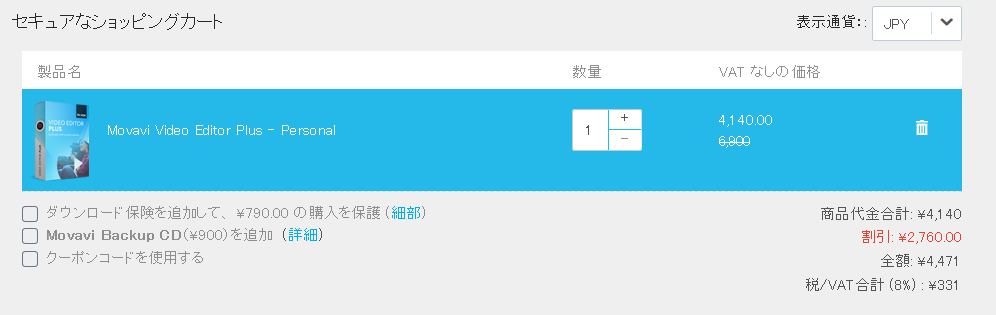
税込であれば7.452円の金額が4.471円となり、こちらも40%OFFです。
そして最も割引率が凄いのが、最上位クラスのMovavi Video Suiteです。↓
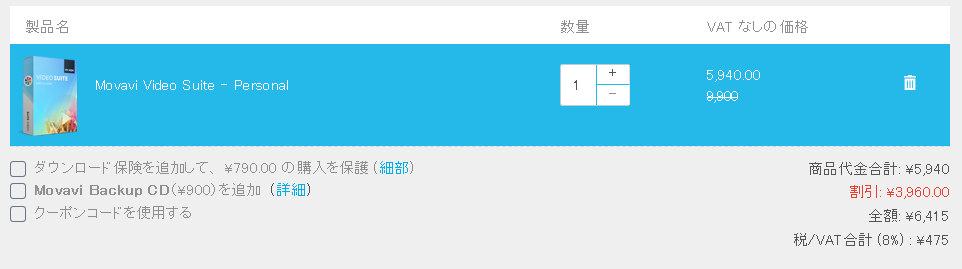
元々17.700円(税込19.116円)相当のセット内容が9.900円への割引きどころではなく
約67%OFFの5.940円(税込6.415円)です。
ダウンロード保険やバックアップCDをオプションで付けも通常価格よりもかなり安くなります。
Movavi Video Editorを最安値で購入する方法まとめ
まとめると以下のようになります。
| 通常価格(税込) | 裏ワザ価格(税込) | |
| Movavi Video Editor 14 | 5.076円 | 3.046円 |
| Movavi Video Editor 14 Plus | 7.452円 | 4.471円 |
| Movavi Video Suite | 6.415円 |
なんと、Movavi Video Suite の裏ワザ価格がMovavi Video Editor Plusの通常価格すらも下回ります。めちゃくちゃお得です。
この裏ワザがいつまで通用するのかわかりませんが、ムービーの自作を考えている人はMovavi Video Editorを安く手にできる内に検討して見てもいいかもしれません。
★Windows版★
★Mac版★
細かい機能については↓こちらの記事でも解説しています。↓
-

【初心者向け】Movavi Video Suiteの驚きの9つの機能を徹底解説!
動画編集を今までやった事が無いという初心者の方で2万円も3万円も編集ソフトにお金をかけたくないという方もいるかと思います。 そんな人たちに大人気のソフトが「Movavi V ...
続きを見る

